ireport高级应用
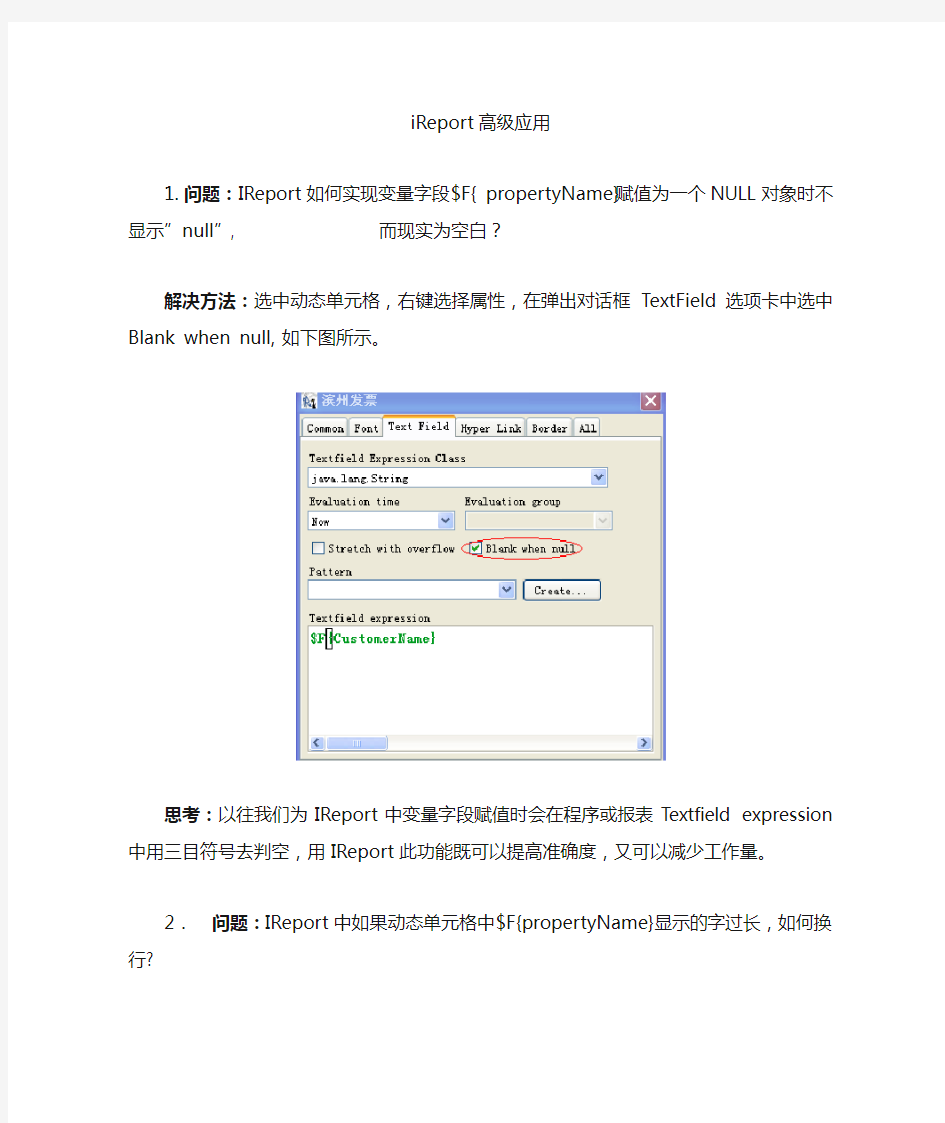
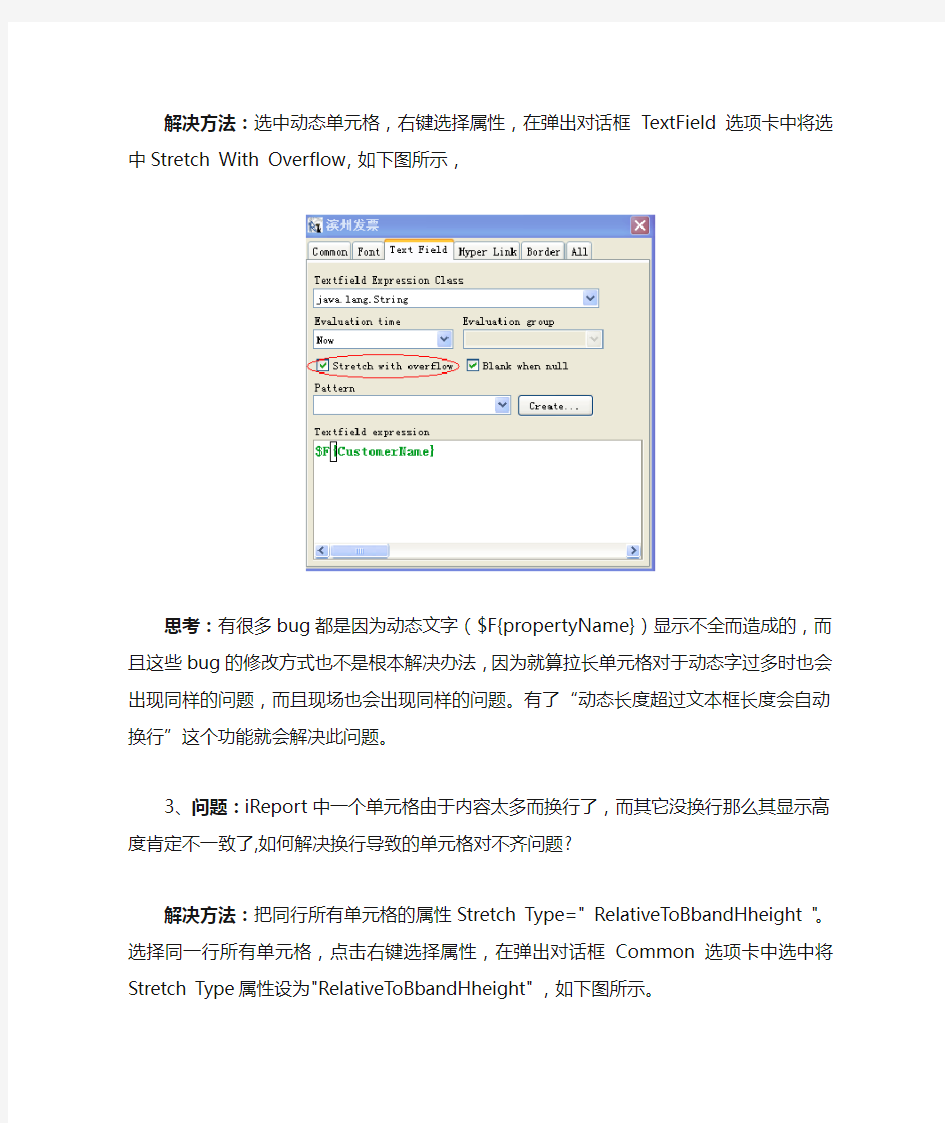
iReport高级应用
1.问题:IReport如何实现变量字段$F{ propertyName}赋值为一个NULL对象时不显示”null”,
而现实为空白?
解决方法:选中动态单元格,右键选择属性,在弹出对话框TextField选项卡中选中Blank when null,如下图所示。
思考:以往我们为IReport中变量字段赋值时会在程序或报表Textfield expression中用三目符号去判空,用IReport此功能既可以提高准确度,又可以减少工作量。
2.问题:IReport中如果动态单元格中$F{propertyName}显示的字过长,如何换行?
解决方法:选中动态单元格,右键选择属性,在弹出对话框TextField选项卡中将选中Stretch With Overflow,如下图所示,
思考:有很多bug都是因为动态文字($F{propertyName})显示不全而造成的,而且这些bug的修改方式也不是根本解决办法,因为就算拉长单元格对于动态字过多时也会出现同样的问题,而且现场也会出现同样的问题。有了“动态长度超过文本框长度会自动换行”这个功能就会解决此问题。
3、问题:iReport中一个单元格由于内容太多而换行了,而其它没换行那么其显示高度肯定
不一致了,如何解决换行导致的单元格对不齐问题?
解决方法:把同行所有单元格的属性Stretch Type=" RelativeToBbandHheight "。选择同一行所有单元格,点击右键选择属性,在弹出对话框Common选项卡中选中将Stretch Type 属性设为"RelativeToBbandHheight",如下图所示。
思考:有了此功能,我们使打印格式显示得更加整齐,就像一个表格框着每个单元格一样。
4、问题:iReport中当单元格中的文字出现换行跨页的情况,如何保证换行的字段能够正常
显示,并且保证换行后同行的高度保持一致?
解决方法:选择同行所有单元格,,点击右键选择属性,在弹出对话框Common选项卡中选中Print when detail over,如下图所示。
思考:以前出现翻页打印时常出现打印内容缺失、打印格式不对齐的bug。此功能可以解决上诉问题。
5、问题:iReport中的子报表如何实现根据其上部是否有打印数据而变打印位置?
解决方法:选中子报表,右键选择属性,在Common选项卡中将Position type属性置为Float,将Stretch Type属性置为RelativeToT allestObject,如下图所示。
思考:当第一页打印基本信息在上部,子报表在下部,子报表数据很多需要翻页,并且翻页后需要顶页打印子报表的内容,这时利用此功能最恰当不过了。如果动态文本框因为换行而出现文字重叠也同样可以选择“FLOAT”解决此问题。
6、问题:打印时经常遇到翻页打印,而且每一页打印的内容不一致,iReport如何实现
此功能?
解决方案:创建多个Frame,每个Frame上可以有不同的打印布局,通过控制Frame的显示页数来控制翻页后不同的显示内容。具体操作:选择Frame,右键选择属性,在Common 选项卡中的Print When excepression文本框中输入控制代码,如“new Boolean($V{PAGE_NUMBER}.intValue()>1)”表示超过一页时才显示此Frame上的内容,如下图所示。
思考:此功能可以更灵活地满足翻页打印不同内容的需求
7、问题:以往一些需要打印变量的格式化工作往往在程序实现,实际上最好在模板中去进行格式化(代码复用、去除耦合),那么iReport为能够提供哪些格式化规则呢,我们又怎样能利用它们呢?
解决方法:iReport的每个变量单元格都有许多为格式化规则可以选择(如下图),而且我们也可以增加自己的格式化规则,具体步骤:选中单元格,右键选择属性,在Text Field 选项卡中点击Create按钮为变量添加格式化规则(变量类型要与格式化规则对应)。每一项格式化规则这里就不再赘述了。
思考:打印需求变化最大就是格式了,我们往往因为格式的变化而增加重复代码或者打印项,而模板是客户化的,在模板上格式化可以最大程度上避免这个问题,例如,日期可以格式化各种形式来显示,货币符号用那种、千分位是否分割都可以通过此功能实现。
ireport 5.1.0 教程之ireport快速入门文档
ireport5.1.0教程之ireport快速入门文档必要条件: iReport需要Sun Java2SDK1.4以上版本;为了能编译jasper文件就必须安装完整的java2(JDK),不光是(JRE)这个运行环境。如果你还想编译iReport 源代码,你还要安装Jakarta Ant version1.6以上版本。 硬件方面,类似于java的环境,iReport也占很多的RAM,所以它也需要只少256Mb的内存和至少20Mb的磁盘空间。 下载: 你可以到SourceForge网站上的企业主页上下载最新发布的iReport,可能有几种不同的分类: iReport-x.x.x.zip这是官方的zip格式的二进制文件。 iReport-x.x.x.tgz这是官方的tar gz格式的二进制文件。 iReport-x-x-x-src.zip这是官方的包含源代码的zip格式的二进制文件。 x.x.x表明了iReport的版本号。每一种都包含必须使用的第三方的库和程序及附加文件,例如模板和一些html格式的基础教程。 如果你想要更多最新版本的源程序,你可以直接地连接CVS库。但必须要有一个CVS客户端(像CVS,JCVS或者WinCVS)。 如果你有CVS那就执行如下的命令行: cvs-d:pserver:anonymous@https://www.360docs.net/doc/558943210.html,:/cvsroot/ireport
login(目前好象无法连接) and then all on the same line… cvs-z3 -d:pserver:anonymous@https://www.360docs.net/doc/558943210.html,:/cvsroot/ireport co iReport2 这样CVS客户端就可以将iReport的所有文件下载到本地,包括所有的文档,库和所有有用的编译iReport的文件。 就使用其他CVS的用户来说,SourceForge网站也自制了详细的解释用来检出工程。 编译iReport: 这些源中包含一个build.xml文件,它是被Jakarta Ant用来编译和启动iReport和或用来创建不同类型的工程。 下载iReport-x.x.x-src.zip,解压缩到你指定的目录,例如: c:\devel(or/usr/devel on unix system)。打开命令提示符或shell,进入你解压的目录和iReport目录:C:\devel\iReport-0.3.2>ant iReport 如果这个源完整的存在与目录中,它将被编译进类中iReport就能直接启动。
JasperReport初级教程(2.0.3)图文详解
如何调用Java代码,请查看另一篇文章: JasperReport初级教程(2.0.3)调用Java代码_图文详解_绝对原创 如需转载,请注明出处,http://www.川江号子.cn 。 另,本人有Word电子文档格式,如需要,请联系本人:asima127@gmai https://www.360docs.net/doc/558943210.html, 由于有些图片以前是放在巴巴变上的,现在巴巴变不提供外链了,如果你愿意支付一定的费用,请访问该文档的购买地址: 【https://www.360docs.net/doc/558943210.html,/auction/item_detail-0db2-03c1768339f 915aec75afd6f1f49426b.jhtml】 1下载iReport iReport是一个可视化的报表模板设计工具,使用此工具能方便地对报表进行设计。在iReport中已经包含了jasperreports在运行时需要的jar文件,在项目中的lib目录中包含Jasperreports-***.jar即可,其中***为版本号,比如2.0.3。 下载地址:https://www.360docs.net/doc/558943210.html,/project/showfiles.php?group_id= 64348,此文档编写时版本为2.0.3,如图:
点击download出现以下界面: 可以看到提供了多种下载包,其中: ?iReport-2.0.3-src.zip:为iReport的源代码 ?iReport-2.0.3.tar.gz:为.tar.gz格式,一般用于Linux、Unix等非wi ndows系统 ?iReport-2.0.3-windows.installer.exe:为exe格式,一般用于windo ws系统 ?iReport-2.0.3.zip:为zip格式,可以用于各类操作系统 本文使用window版本为例,因此下载iReport-2.0.3-windows.inst aller.exe即可。 2安装iReport 安装iReport需要先设置JDK环境,2.0.X版本要求JDK1.5环境(另参考文档)。 如果是windows系统,直接双击安装图标即可。 (如果是下载的ZIP文档,则将其解压到指定的目录,还需运行bin/startu p.bat)。
jaspersoft+iReport+Designer+4.5.0教程
.前.言. .本教程所使用实例均来自jaspersoft iReport软件自带的Samples。在开始本教程之前,请先运行Sample 数据库,如下图所示,相关案例也可在相应的菜单中点击打开。软件安装,配置设置请见相关教程。 图1 1.简单报表查询 1.1新建报表 依次单击“文件/New…”,弹出窗口如图1.1所示: 图1. 1 选择”Blank A4”,单击”Open this Template”,如图1.2所示:
图1. 2 在“Report Name”输入“SimpleReport”,依次单击“下一步/完成”,得到一个新的report,如图1.3所示: 图1. 3 1.2设置数据集 单击数据库链接按钮,弹出”Report query”窗口,本文将使用系统自带的HSQLDB数据库(如图1.4所示),在弹出窗口中输入查询语句,如图1.5和1.6所示。 图1. 4 图1. 5
图1. 6 单击”OK”按钮完成数据集设置。 1.3 Report设计 ①设置Title 在主窗口的设计窗口开始设置。首先从“组件面板”拖动一个”Static Text”控件到设计窗口的 Title Band,并双击输入文字,如图1.7所示。 图1. 7 ②设置Detail 从左侧导航面板“Report Inspectpr”的“Fields”中拖动要显示的属性字段到设计窗口的Detail Band,如图1.8所示。
图1. 8 Detail Band中的字段在制成Report时将循环显示,而Column Header是列标题,只显示一行,本文不希望显示列标题,因此删除Column Header中的标签框。调整Detail中的Text Field位置和大小,如图1.9所示: 图1. 9 ③设置Page Rooter 从组建面板中拖动“Pager number”和“Total pages”到设计面板的Page Rooter内,选中设计面板中的“Pager number”控件,如图1.10所示。 图1. 10 此时可以查看该控件的属性,在属性面板中找到“Text Field Expression”属性,将其改为"Page "+$V{PAGE_NUMBER}+" of "。
JasperReport4.0.1使用手册
JasperReport4.0.1 用户手册
目录 1.介绍 (4) 2.准备工作 (4) 2.1环境要求 (4) 2.2下载 (5) 3.报表生命周期 (5) 4.报表结构 (5) 5.Report Datasource (6) 5.1 Database JDBC connection (6) 5.2 JavaBeans set datasource (9) 5.3 File CSV datasource (11) 5.4 Microsoft Excel(xls)data source (12) 6.报表元素(Report Elements) (12) 6.1 Static Texts (12) 6.2 Text Field (13) 6.3 Crosstab(交叉报表) (13) 6.3.1 基本设置 (13) 6.3.2 设置报表的语言 (15) 6.3.3 对Row Groups中的变量的操作 (16) 6.3.3 对Column Groups中的变量的操作 (17) 6.3.4 对Measures中的变量的操作 (17) 6.3.5 预览报表效果 (18) 6.4 List (18) 6.4.1 设置List引用的dataset,为List所引用的参数赋值 (18) 6.4.2 设置List中内容的扩展方向 (18) 6.4.3 设置List中内容的扩展个数 (19) 6.4.4 示例中的报表的设计以及运行效果如下图(截取部分) (19) 6.5 Table(表格) (20) 6.5.1 Table如何获得连接 (20) 6.5.2 如何向Table中的参数传值 (20) 6.5.3 如何删除或添加一列 (20) 6.6 Break(分页符) (20) 6.7 Chart(图表) (20) 6.8 Subreport (22)
java+ireport应用 (1)
ireport制作报表的流程: 首先,我们用ireport设计报表的样式,通过编译生成.jasper文件,为java做准备。 其次,我们在java中定义report公共类,来解析.jasper文件。 最后,通过流输出到页面显示。 1.用ireport设计简单报表:在这里我们选用ireport3.0,因为3.0比较稳定。 1.1,首先,新建一个报表文件,如下图:有title、pageHeader、columnHeader......等等栏。 1.2,title栏是用来放置标题的;pageHeader栏是放副标题和日期等;columnHeader栏是放表头的;detail栏是放详细信息(向下遍历数据显示);summary栏是放置图和交叉报表的;左下角的文件结构有“参数”、“字段”和变量,参数是用来定义一些静态文本的,可以通过后台进行传值,字段是定义VO的属性,变量是用来参与运算的; 1.2.1首先我们来定义一个参数叫做title,选择参数--->"添加"----->parameter,如下图:
在弹出的对话框的参数名中输入title后点击确定,然后将title参数拖拽到title栏中,如下图: 在这里我们可以设置title的字体、大小和位置等。 1.2.2用同样的方法我们建立两个字段:username和password:
分别拖拽到detail栏中,并调整大小、位置和边界: 接下来我们可在对于的列上加上表头:点击工具栏的“T”静态文本,在columnHeader栏中画出: 以上一个简单的报表就画好了,我们点击工具栏的“执行报表”按钮,编译成.jasper文件。 1.3,接下来我们定义java类Reports.java:
iReport使用手册(简易配图基础版)
iReport 用户手册1.1什么是iReport? iReport是一个能够创建复杂报表的开源项目,并且它能调用JasperReports 库应用于任何一种java应用程序。本身是分布式的且由符合GNU通用公共许可的 百分之百纯java编写。 由于它丰富的图形界面,你能够很快的创建出任何一种你想要的报表。iReport能够让我们提高技术方面的信心,比如它能降低学习JasperReports的XML语法的难度,而且能够为熟练的技术人员节省大量的时间并能开发出非常精 细的报表。 2.1功能特点 以下将列出iRreport的一些比较突出的功能: ?百分之九十九支持JasperReports XML标签 ?所见即所得的报表编辑器,也就是说它具有创建矩形,线,椭圆,正文区域,标签,图表,子报表,条码等完善的工具图标供使用。 ?嵌入式编辑器带有灯泡提示代码规则 ?支持Unicode和非拉丁语言(俄文,中文,日文,韩文…) ?文档结构浏览器 ?完善的报表编译器和输出器 ?支持所有可以通过JDBC连接的数据库 ?支持所有有效的数据源 ?自动报表创建向导 ?支持子报表 ?源文件的备份 ?支持文档模版 ?支持TrueType字型 ?支持本地化
?可添加插件扩展功能 ?完全支持脚本 ?支持图表 ?标准对象库管理(页码…) ?支持拖拽 ?无限制的取消/重做 3.1下载地址 iReport-5.5.0-windows版下载链接: https://www.360docs.net/doc/558943210.html,/project/ireport/iReport/iReport-5.5.0/ iReport-5.5.0-windows-installer.exe 4.1安装流程 1.打开安装文件,点击Next 2.点击I Agree
ireport入门教程之参数(Parameters)
ireport入门教程之参数(Parameters) Parameters通常是用来在打印的时候从程序里传值到报表里。也就是说parameters通常的是起参数传递的作用。他们可以被用在一些特定的场合(比如应用中SQL查询的条件),如report中任何一个需要从外部传入的变量等(如一个Image对象所包括的char或报表title的字符串)。 和使用Fields一样,parameters也需要在创建的时候定义它的数据类型。parameters的数据类型是标准的java的Object。 在ireport中,Parameters的机制是允许用户通过应用程序传递参数致报表当中。在jasperreort中的某个对象中的expression可以通过下面的语法来访问一个当前ireport中存在的parameter: $P{parameter name}。
如果应用程序没有为报表中定义的parameter赋值,那么parameter将会取我们在定义它的时候设置的default value的值。parameters是一个Java Object,所以如果它的类型是Object类型,我们在其default value里写下面的表达式就是错误的: 0.123 你必须要创建一个Object,如: New Double(0.123) 这种写法就是正确的。 在查询中使用Parameters Parameters可以用来做SQL查询的条件参数的传递。如果你想根据部门编号(dept_id)得到客户的详细信息(设计的时候我们是不知道这个部门编号的具体值是多少的).此时我们可以这样组织查询语句: select*from employee where dept_id=$P{deptId} 此时SQL查询引擎将会采用PreparedStatement来处理传入的deptId值以此作为查询条件参数。 如果你想直接通过parameter值来作为SQL语句的一部分,那么你可以使用下面的特殊语法:$P!{parameter name}。这种写法允许你在查询时用parameter的值来替换parameter name。例如,如果我们有一个参数名为MyWhere其值为:where dept_id=D11,查询写法如下: Select*from employee$P!{MyWhere}
ireport 5.1.0 入门教程之参数(Parameters)
ireport 5.1.0入门教程之参数(Parameters) Parameters通常是用来在打印的时候从程序里传值到报表里。也就是说parameters通常的是起参数传递的作用。他们可以被用在一些特定的场合(比如应用中SQL查询的条件),如report中任何一个需要从外部传入的变量等(如一个Image对象所包括的char或报表title的字符串)。 和使用Fields一样,parameters也需要在创建的时候定义它的数据类型。parameters的数据类型是标准的java的Object。 在ireport中,Parameters的机制是允许用户通过应用程序传递参数致报表当中。在jasperreort中的某个对象中的expression可以通过下面的语法来访问一个当前ireport中存在的parameter: $P{parameter name}。
如果应用程序没有为报表中定义的parameter赋值,那么parameter将会取我们在定义它的时候设置的default value的值。parameters是一个Java Object,所以如果它的类型是Object类型,我们在其default value里写下面的表达式就是错误的: 0.123 你必须要创建一个Object,如: New Double(0.123) 这种写法就是正确的。 在查询中使用Parameters Parameters可以用来做SQL查询的条件参数的传递。如果你想根据部门编号(dept_id)得到客户的详细信息(设计的时候我们是不知道这个部门编号的具体值是多少的).此时我们可以这样组织查询语句: select*from employee where dept_id=$P{deptId} 此时SQL查询引擎将会采用PreparedStatement来处理传入的deptId值以此作为查询条件参数。 如果你想直接通过parameter值来作为SQL语句的一部分,那么你可以使用下面的特殊语法:$P!{parameter name}。这种写法允许你在查询时用parameter的值来替换parameter name。例如,如果我们有一个参数名为MyWhere其值为:where dept_id=D11,查询写法如下: Select*from employee$P!{MyWhere}
CF卡使用手册_CN
Copyright 2006 ABB. All rights reserved. Task List
Modifications list
Contents 1概要 (4) 2功能描述 (4) 3操作步骤 (4) 4把CF盘安装到控制器 (9) 5通过打开和关闭电源测试CF盘 (10) 6用CF盘设置控制器的IP地址 (10)
1 概要 1. 简介. 该文档的目的是提供一个如何使用CF盘的快速指南。对于AC800M系列控制器,在没有备份电池的情况下,可以使用CF盘引导控制器并下装应用程序。对于重启项目这是一个省时的、易于维护的方法。 该特性在许多情况下都是有价值的,当系统失电而又无备份电池;或有电池但不会保持太长时间(电池快没电时);或在控制器并非连续运行的情况(白天运行,晚上断电休息);或是演示设备等。2. 硬件、软件需求 硬件: AC800M 控制器, Compact Flash Card (CF 盘) 软件: Compact CBM 4.1 或800xA4.1 以后版本 2 功能描述 组态AC800M控制器,将测试程序装入CF盘,用CF盘启动AC800M控制器。并演示如何手动保存ColdRetain 值。 3 操作步骤 1. 准备CF盘 下列盘卡已经在Feeder Factory经过了测试(大多数其他卡也应该可以使用) .Silicon System; SiliconDriveTM CF256MB (SSD-C25M-3012) .SimpleTech;CompactFlash Flash Storage 128MB(SLCF128J-F) .Transcend;CompactFlashTM 512MB Industrial (TS512MCF451) PM865不支持CF盘。 准备CF盘 1) 将CF盘插入读卡器;
ireport图文教程(超详细)
1下载iReport iReport是一个可视化的报表模板设计工具,使用此工具能方便地对报表进行设计。在iReport中已经包含了jasperreports在运行时需要的jar文件,在项目中的lib目录中包含Jasperreports-***.jar 即可,其中***为版本号,比如2.0.3。 下载地址:https://www.360docs.net/doc/558943210.html,/project/showfiles.php?group_id=64348,此文档编写时版本为 2.0.3,如图: 点击download出现以下界面: 可以看到提供了多种下载包,其中: ?iReport-2.0.3-src.zip:为iReport的源代码 ?iReport-2.0.3.tar.gz:为.tar.gz格式,一般用于Linux、Unix等非windows系统 ?iReport-2.0.3-windows.installer.exe:为exe格式,一般用于windows系统 ?iReport-2.0.3.zip:为zip格式,可以用于各类操作系统 本文使用window版本为例,因此下载iReport-2.0.3-windows.installer.exe即可。 2安装iReport 安装iReport需要先设置JDK环境,2.0.X版本要求JDK1.5环境(另参考文档)。
如果是windows系统,直接双击安装图标即可。(如果是下载的ZI P文档,则将其解压到指定的目录,还需运行bin/startup.bat)。 如果是其他系统,比如Linux,Unix等,解压下载的安装文件(如下载的是tar.gz格式,使用tar xvfz iReport-2.0.3.tar.gz进行解压,如下载的zip格式,使用zip命令解压),然后运行bin/startu p.sh即可。 以下以在windows上安装为例: A.欢迎界面,点击“N ext >”继续 B.阅读license内容,点击“I A gree”继续
ireport 5.6教程之参数(Parameters)
ireport 5.6教程之参数(Parameters) Parameters通常是用来在打印的时候从程序里传值到报表里。也就是说parameters通常的是起参数传递的作用。他们可以被用在一些特定的场合(比如应用中SQL查询的条件),如report中任何一个需要从外部传入的变量等(如一个Image对象所包括的char或报表title的字符串)。 和使用Fields一样,parameters也需要在创建的时候定义它的数据类型。parameters的数据类型是标准的java的Object。 在ireport中,Parameters的机制是允许用户通过应用程序传递参数致报表当中。在jasperreort中的某个对象中的expression可以通过下面的语法来访问一个当前ireport中存在的parameter: $P{parameter name}。
如果应用程序没有为报表中定义的parameter赋值,那么parameter将会取我们在定义它的时候设置的default value的值。parameters是一个Java Object,所以如果它的类型是Object类型,我们在其default value里写下面的表达式就是错误的: 0.123 你必须要创建一个Object,如: New Double(0.123) 这种写法就是正确的。 在查询中使用Parameters Parameters可以用来做SQL查询的条件参数的传递。如果你想根据部门编号(dept_id)得到客户的详细信息(设计的时候我们是不知道这个部门编号的具体值是多少的).此时我们可以这样组织查询语句: select*from employee where dept_id=$P{deptId} 此时SQL查询引擎将会采用PreparedStatement来处理传入的deptId值以此作为查询条件参数。 如果你想直接通过parameter值来作为SQL语句的一部分,那么你可以使用下面的特殊语法:$P!{parameter name}。这种写法允许你在查询时用parameter的值来替换parameter name。例如,如果我们有一个参数名为MyWhere其值为:where dept_id=D11,查询写法如下: Select*from employee$P!{MyWhere}
ireport 4.5教程之交叉表
ireport4.5教程之交叉表 一个CrossTabs是一种在设计的时候既不确定行数和也不确定列数的一种表格,在运行环境下它会像下面显示的不同年份的一个销售报表一样。 水果/年份200420052006 草莓 野生樱桃 CrossTabs在jasperresports中从1.1.0版本时开始提供,同时iReport 也从1.1.0开始支持CrossTabs。 Jasperreports的CrossTabs工具允许对行和列的数据进行分组、汇总和自定义每一个cell里的内容。填充CrossTab的数据可以来自主报表里的dataset 或来自subDataset。使用iReport里提供的向导我们可以简单快速的创建功能强大的交叉报表组件。 一个CrossTabs本质上是一个表格,行和列的数量取决于填充这个表格的数据。行和列也可以在groups里做聚合操作。对于每一个行或列的group我们都可以得到一个细节信息和一个可选的行列数据的汇总。
交叉表向导(Crosstab wizard) 为了说明怎么让一个crosstab工作起来,我们将使用向导创建一个crosstab,当我们在工具条里选择crosstab元素并将其添加到报表中时crosstab的向导会自动启动。 还是以DoradoSample里提供的hsql数据里的employee报为例,我们使用包含下面查询语句的空报表开始: Select*from employee 我们把crosstab放在报表的底部:summary band 在第一步里我们需要选择一个dataset来填充crosstab,我们这里使用主报表里提供的dataset,点击下一步继续。
iReport中文教程
iReport中文教程
iReport 一、介绍 iReport是一个能够创建复杂报表的开源项目,它100%使用Java语言编写,是目前全球最为流行的开源报表设计器之一。 由于它丰富的图形界面,你能够很快的创建出任何一种你想要的报表。 以下是iReport一些比较突出的功能: ?拖拽式,所见即所得的报表编辑器; ?多样的向导来简化复杂的报表设计任务; ?超过30个排版和格式化工具; ?报表可转换为PDF HTML EXCEL FLASH CSV RTF TXT OpenOffice Java2D JRViewer等格式; ?支持所有有效的数据源。如:JDBC,CVS,Hibernate,JavaBean等; ?用户自定义数据源; ?无限次数的撤消/重做; ?集成脚本(scriptlet)支持; ?内置图表支持:超过20种的图表支持。并可扩展; ?国际化:集成超过15种语言; ?报表模板与报表库样式管理; ?源文件的备份; ?文档结构浏览器。 二、开始 在本章中我们将介绍iReport运行时所需要的环境、如何下载iReport以及如何在我们的系统中安装使用。 2.1、运行环境(Requirements) iReport运行时需要sun java2 SDK 1.5及以上版本,为了能编译我们的报表文件我们需要完整的安装JDK。
2.2、下载(Download) iReport官方网址:https://www.360docs.net/doc/558943210.html,/cap3.html。 2.3、运行(Run) 将文件下载到本地解压后,您可以直接双击iReport.exe或者iReport.bat来运行程序。 注:在本文中iReport的版本是3.0.0。 三、报表结构 在本章中我们将分析一下报表的结构,看一下报表中每一部分的作用是什么,以及在生成报表的时候每一部分将产生什么样的效果。 栏(Bands) 报表被垂直分成若干个部分,每一个部分我们叫它“band”。每一个band都有自己的特性,在报表生成的时候有些会打印一次,有些会打印多次。如下图。 接下来我们就对每一种类型的band分别进行介绍。 Title Band:title 段只在整个报表的第一页的最上面部分显示,除了第一页,不管报表中有多少个页面也不会再出现Title band 中的内容。就是报表的标题。 pageHeader Band:pageHeader 段中的内容将会在整个报表中的每一个页面中都会出现,显示的位置在页面的上部。如果是报表的第一页,pageHeader 中的内容将显示在Title Band 下面,除了第一页以外的其他所有页面中,pageHeader 中的内容将显示在页面的最上端,即页眉。 pageFooter Band:显示在所在页面的最下端,即页脚。 Detail Band:报表内容段,在这个Band 中设计报表中需要重复出现的内容,Detail 段中的内容每页都会出现。
JasperReports最终用户手册中文版第四章 报表设计
第四章报表设计 注:https://www.360docs.net/doc/558943210.html, haibo译转载请注明译者和出处ethonsmith@https://www.360docs.net/doc/558943210.html, “报表设计(report design)”是一个模板,JasperReports 引擎会用它来传递动态内容到打印机,屏幕或者是Web页面。存储于数据库中的数据会根据报表的实际设计来填充整个报表,打印到页面导向的文档。 The report design represents a template that will be used by the JasperReports engine to deliver dynamic content to the printer, to the screen or to the Web. Data stored in the database is organized during the report filling process according to this report design to obtain ready to print, page oriented documents. 通常,一个“报表设计”包含了关于数据填充后所形成的报表(documents)的结构和所有的其他方面的信息。这些信息包括将要输出到报表上的各种文本,图像元素的位置,内容,以及要进行的数据计算,自定义计算,分组,操作等信息。 Generally speaking, a report design contains all the information concerning the structure and the aspect of the documents that will be generated when the data will be provided. This information concerns the position and the content of various text or graphic elements that will appear on the document, their appearance, the custom calculations, data grouping and data manipulation that should be performed when generating the documents, etc. 一般,“报表设计(report design)”用一种特殊的结构定义在Xml文档中(我们会在稍后详细分析),在被填充数据前,这一过程属于JasperReports报表的编辑阶段。但是“报表设计(report design)”也可以用JasperReports API 以编程的方式在内存中构造.随JasperReports项目源文件一起提供了一个noxmldesign(No Xml Design)例子介绍了如何直接在内存中创建“报表设计(report design)”,而不用编辑Xml 文档。 Normally, the report designs are defined in XML files with a special structure that we shall see in detail later and are subject to the JasperReports compilation process before being filled with data. But they also can be constructed in-memory, programmatically, using the JasperReports API. There is a sample called noxmldesign shipped with the JasperReports project source files that shows how to directly create in-memory report designs, without editing any XML files at all. 4.1 DTD 文件引用 用Xml 文档来编辑“报表设计(report design)”时,JasperReports用它自己内部专用的DTD 文件来校验这个文档内容。如果XML 校验通过,那表示这个XML “报表设计(report design)”符合JasperReports 所需要的XML 文档结构和语法,JapserReports引擎也可以编译这个文档来输出“已编译”的“报表设计(report design)”. When working with XML report designs, JasperReports uses its own internal DTD files to validate the XML content it receives for processing. If the XML validation is passed, it means that the supplied report design corresponds to the JasperReports required XML structure and syntax and the engine is able to generate the compiled version of the report design. 正确的Xml“报表设计”通常标明用于校验它本身的JasperReports内部专用的DTD文件。如果不标明引用这个文件,报表编译便会失败。这个应该不复杂,因为这个引用在每个“报表设计(report design)“里通常都是一样,你只要简单的复制他就行了。初始设计报表,你可以从本书的例子里复制。 Valid XML report designs always point to the JasperReports internal DTD files for validation. Without the DTD reference specified, the report compilation process fails abruptly. This should not be considered a too much burden for anybody since the DTD reference is always the same and
ireport 5.5入门教程之ireport快速入门文档
ireport5.5入门教程之ireport快速入门文档必要条件: iReport需要Sun Java2SDK1.4以上版本;为了能编译jasper文件就必须安装完整的java2(JDK),不光是(JRE)这个运行环境。如果你还想编译iReport 源代码,你还要安装Jakarta Ant version1.6以上版本。 硬件方面,类似于java的环境,iReport也占很多的RAM,所以它也需要只少256Mb的内存和至少20Mb的磁盘空间。 下载: 你可以到SourceForge网站上的企业主页上下载最新发布的iReport,可能有几种不同的分类: iReport-x.x.x.zip这是官方的zip格式的二进制文件。 iReport-x.x.x.tgz这是官方的tar gz格式的二进制文件。 iReport-x-x-x-src.zip这是官方的包含源代码的zip格式的二进制文件。 x.x.x表明了iReport的版本号。每一种都包含必须使用的第三方的库和程序及附加文件,例如模板和一些html格式的基础教程。 如果你想要更多最新版本的源程序,你可以直接地连接CVS库。但必须要有一个CVS客户端(像CVS,JCVS或者WinCVS)。 如果你有CVS那就执行如下的命令行: cvs-d:pserver:anonymous@https://www.360docs.net/doc/558943210.html,:/cvsroot/ireport
login(目前好象无法连接) and then all on the same line… cvs-z3 -d:pserver:anonymous@https://www.360docs.net/doc/558943210.html,:/cvsroot/ireport co iReport2 这样CVS客户端就可以将iReport的所有文件下载到本地,包括所有的文档,库和所有有用的编译iReport的文件。 就使用其他CVS的用户来说,SourceForge网站也自制了详细的解释用来检出工程。 编译iReport: 这些源中包含一个build.xml文件,它是被Jakarta Ant用来编译和启动iReport和或用来创建不同类型的工程。 下载iReport-x.x.x-src.zip,解压缩到你指定的目录,例如: c:\devel(or/usr/devel on unix system)。打开命令提示符或shell,进入你解压的目录和iReport目录:C:\devel\iReport-0.3.2>ant iReport 如果这个源完整的存在与目录中,它将被编译进类中iReport就能直接启动。
JasperReport-与iReport-的配置与使用
JasperReport 与iReport 的配置与使用 1.JasperReport 与iReport 简介 1.1 JasperReport 简介 JasperReport 是一款报表打印组件,是开放源代码组织https://www.360docs.net/doc/558943210.html, 中的一个java 报表打印工程,在我写这篇文章时,JasperReport 的最新版本是0.5.2 版,JasperReport 的最新版本可以从https://www.360docs.net/doc/558943210.html,/index.html 下载得到。JasperReport 适合用来做WEB 应用程序与Java Application 的报表打印组件,而且关键的一点是:JasperReport 是免费的! 1.2 iReport 简介 iReport 也是开源组织https://www.360docs.net/doc/558943210.html, 中的一款免费软件,其主要作用是用来以可视化的方式设计生成JasperReport 所使用的报表格式文件,因为JasperReport 本身并未提供很好的可视化报表设计工具,iReport 的出现正好弥补了这个缺陷。本文写作时的iReport的最新版本是0.3.0,iReport可以从https://www.360docs.net/doc/558943210.html, 下载得到,注意下载的iReport 一定要与你所使用的JasperReport 版本相匹配,当然您也可以更新iReport 中所使用的JasperReport 组件,后面的文章中会有详细的介绍。 2.安装与配置 2.1 JDK 的安装与配置 2.1.1 JDK 的下载与版本选择 JDK的最新版本可以从SUN的官方网站https://www.360docs.net/doc/558943210.html,上下载得到, JDK 共分为3 个版本,J2ME,J2SE,J2EE,因为是在计算机上使用,我们需要下载使用 J2SE SDK,如果您的计算机是用来做软件开发,需要下载J2SE SDK,如果是用来运行已经编译好的JAVA 程序的,可以只下载J2SE JRE 即可。 下载JDK 时SUN 公司会要求你同意一个JDK 的使用许可协议,选接受协议后,会出现选择适合不同的操作系统平台使用的JDK 版本选择的界面,您可以根据自己使用的操作系统平台选择适合的JDK 版本。 2.1.2 JDK 的安装 以Windows 平台的安装为例,在安装的过程中一路Next 即可,同时请注意记录下JDK安装后的目录,稍后进行配置时要用到。 2.1.3 JDK 的配置 以在Windows 2000 平台配置J2SE SDK 为例(注意不是J2SE JRE),鼠标右键点击桌面上的“我的电脑”图标,在弹出的菜单中选择属性,选择“高级”选项,选择“环境变量”,点击“系统变量”下的新增按钮,在对话框中的变量名处输入大写的JAVA_HOME,在变量值处输入2.1.2 中所记录的JDK 安装目录,目录名后不要带有“\”。
iReport 4.5 学习笔记
iReport 学习笔记 版本:iReport 4.5.0 2012年六月
简介 (3) 1 iReport介绍 (3) 1.1概述 (3) 1.2 运行环境 (4) 1.3下载地址 (4) 2 准备 (4) 2.1 数据库连接方法1 (4) 2.2数据库连接方法2 (6) 3 开始制作表 (8) 3.1通过第一张简单表了解iReport各个部分功能 (8) 3.2 iReport中中文显示问题 (12) 4 iReport中各个窗体介绍 (13) 4.1 左侧边栏介绍 (13) 4.2中间栏 (13) 4.3 组建介绍 (14) 5 iReport表制作 (15) 5.1简单报表 (15) 5.2 子报表 (16) 5.3 Table类型报表 (27) 5.4 iReport中自动换行的设置 (28) 6 iReport中其他 (29) 6.1 Sql语句的编写IN语句 (29) 7 Dorado7中iReport配置 (30)
简介 公司业务需要用到iReport工具进行报表开发。所以自学了下。现在把自己学到的东西几下来分享下,因为这个方面的只是在网上很少,很乱。下面做一个小的总结,主要是自己的理解加上网上前辈的总结。 接触的iReport是从4.1.0开始的,我现在用的是4.5.0的版本制作。iReport从3.7.5之后版本已经与之前有了很大的不同,所以如果你用的还是4.0以前的版本的话可能制作过程会存在差异。 下面开始…… 1 iReport介绍 1.1概述 iReport是为JasperReports设计的强大的,直观的,易于使用的可视化报表设计器采用纯Java开发。这个工具允许用户可视化编辑包含charts,图片,子报表等的复杂报表。iReport 还集成了JFreeChart图表制作包。允许用户可视化地编辑XML JasperDesign文件。用于打印的数据可以通过多种方式获取包括:JDBC, TableModels, JavaBeans, XML,Hibernate(支持HQL 查询语言), CSV等。它支持多种输出格式包括:PDF,RTF,XML,XLS,CSV,HTM。
